Jouer
Partie 1 – Étape par étape
- InstruireDites aux élèves qu'ils vont être mis au défi de créer un projet pour que la base de code détecte tous les obstacles dans la zone d'atterrissage sur Mars. Ils seront encouragés à développer leur projet du laboratoire 1.
L'animation suivante montre une manière possible de coder la base de code pour le défi Clear the Landing Area.
Fichier vidéo - ModèleModèle permettant aux étudiants de démarrer leurs projets dans VEXcode GO.
- Si nécessaire, montrez aux élèves comment connecter le cerveau de leur base de code à leur appareil dans VEXcode GO. Parce que les étapes de connexion varient selon les appareils, see the Connecting articles of the VEXcode GO VEX Library pour les étapes spécifiques pour connecter le VEX GO Brain à votre ordinateur ou tablette.
- Ils devront également configurer VEXCode GO pour la base de code. If necessary, model the steps from the Configure a Code Base VEX Library article and ensure students can see the Drivetrain blocks in the Toolbox.
- Demandez aux élèves de nommer leur projet Clear Area et de l’enregistrer sur leur appareil. See the Open and Save section of the VEXcode GO VEX Library for device-specific steps to save a VEXcode GO project.
- Demandez aux élèves d'appliquer ce qu'ils ont appris dans d'autres laboratoires pour créer un projet permettant à la base de code d'éliminer tous les obstacles sur le terrain. Ils devront ajouter des blocs et modifier des paramètres, puis tester leurs projets sur le terrain.
Si nécessaire, montrez aux élèves comment tester leur projet sur le terrain.
-
Montrez-leur comment placer la base de code sur le point de départ marqué d'un « X ».
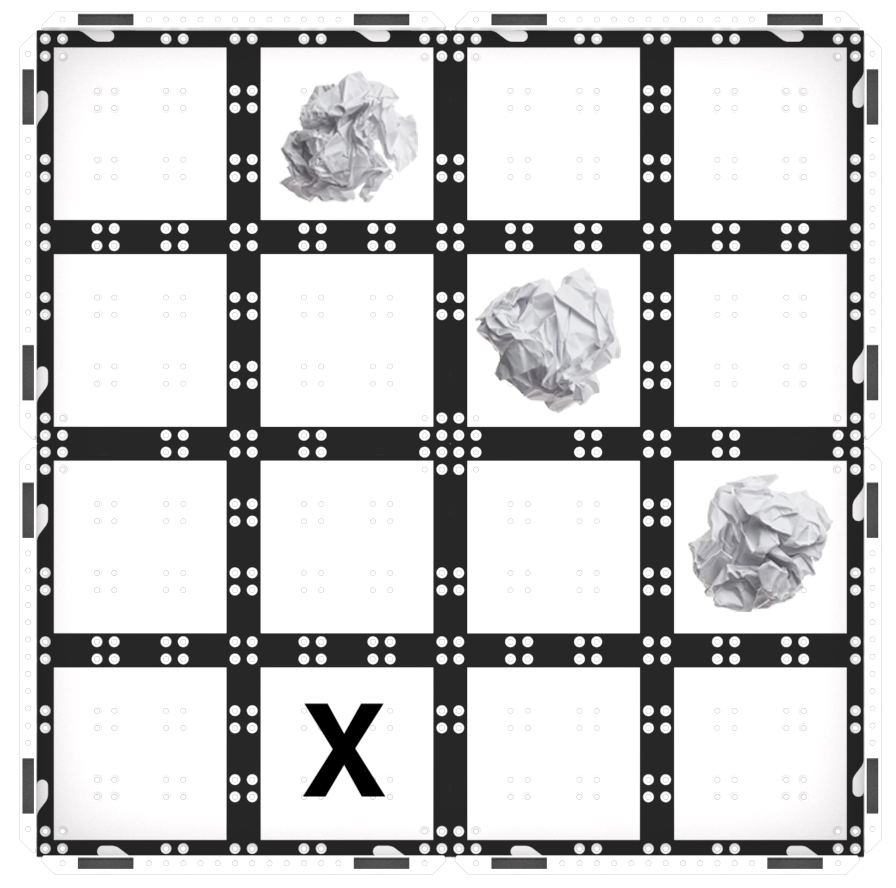
Jouer Partie 1 Configuration du terrain -
Assurez-vous que le capteur oculaire, situé à l’avant du robot, fait face au premier obstacle.
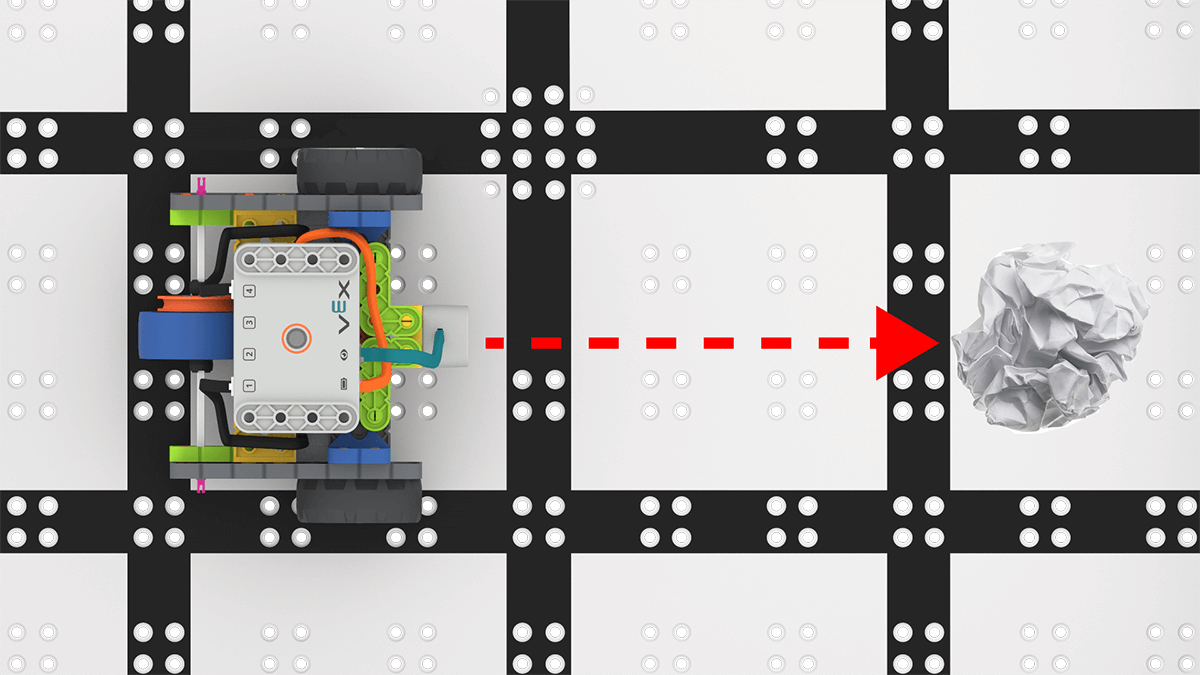
Le capteur oculaire fait face à l'obstacle -
Placez la base de code sur le terrain et sélectionnez « Démarrer » dans VEXcode GO pour tester leurs projets.
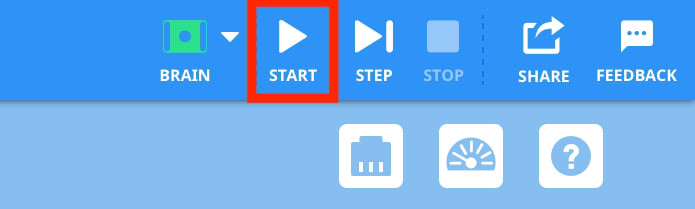
Sélectionnez « Démarrer » pour tester le projet - Les étudiants doivent supprimer les obstacles après qu'ils soient détectés par la base de code.
-
Les étudiants devront sélectionner le bouton « Arrêter » dans la barre d'outils VEXcode GO pour arrêter le projet.
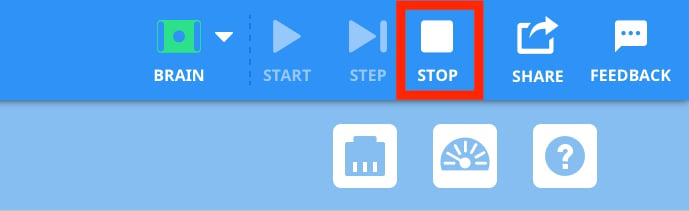
Sélectionnez « Arrêter » - Remarque : Si les étudiants utilisent une boucle indéfinie, la base de code ne s'arrêtera pas tant que le bouton Arrêter ne sera pas sélectionné. Dans ce scénario, demandez aux élèves d'arrêter leur projet lorsque la base de code a détecté tous les obstacles, a répété une boucle quatre fois sans détecter d'obstacle ou s'il reste bloqué au bord du champ.
- Pour les groupes qui terminent tôt et ont besoin de défis supplémentaires, demandez-leur d’expérimenter différents points de départ. Est-ce que leur projet fonctionne toujours ?
- FaciliterFaciliter une conversation avec les élèves pendant qu'ils expérimentent leurs projets.
- Préparez les élèves aux essais et erreurs qui font partie intégrante de l’expérimentation à laquelle ils participeront avec ce défi. Vous pouvez utiliser le graphique du cycle de résolution de problèmes de la page Contexte comme aide visuelle pour établir une structure pour le processus de résolution de problèmes avec vos élèves.
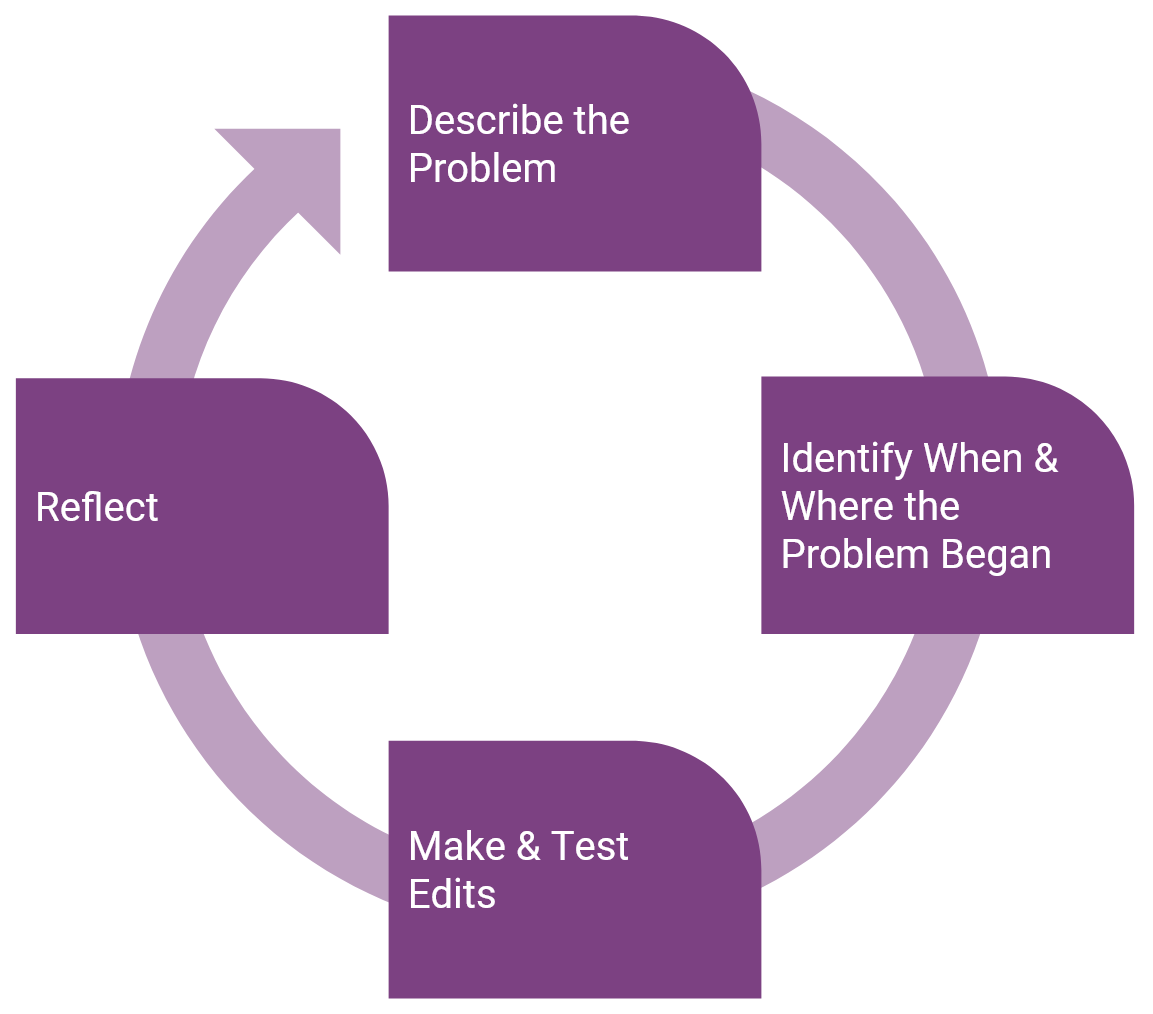
Cycle de résolution de problèmes pour les élèves - Si les étudiants utilisent une boucle dans leur projet avec un bloc [Forever] ou [Repeat], mais que la base de code ne bouge pas comme prévu, il se peut qu'ils n'aient pas tous les blocs nécessaires à l'intérieur de la boucle, ou qu'ils séquencent les blocs à l'intérieur de la boucle d'une manière qui provoque un déplacement inattendu de la base de code.
- Utilisez la fonction d'avancement du projet pour aider les élèves à parcourir leur projet un bloc à la fois afin de voir comment chaque bloc est exécuté dans leur projet. Cela permettra aux étudiants de voir comment la boucle fonctionne dans leur projet et leur donnera un retour visuel pour montrer quels blocs peuvent être à l'origine de l'erreur, afin que le débogage puisse devenir un processus plus ciblé et plus efficace. For more information on how to use the Project Stepping feature, see the Stepping Through a Project in VEXcode GO VEX Library Article.
- Rappelez aux élèves qu’ils peuvent également utiliser la fonction Surligner pour voir quels blocs sont en cours d’exécution et quand lorsqu’ils exécutent leurs projets. Les questions suivantes peuvent être utilisées pour encourager les élèves à identifier comment une boucle affecte le flux du projet avec la fonction de surbrillance.
- Comment se déplace le surlignage lorsqu'il y a une boucle dans notre projet ?
- Quel bloc VEXcode GO crée la boucle ?
- Quels blocs sont répétés dans votre projet ?
- Si la base de code ne tourne pas, les élèves n'ont peut-être pas ajouté le bloc [Tourner pour]. Montrez aux élèves comment ajouter le bloc [Tourner pour] afin que le robot change de direction après avoir détecté un obstacle, sinon, la base de code avancera simplement et s'arrêtera. Étant donné que les élèves ne sont peut-être pas familiers avec les angles, vous souhaiterez peut-être leur fournir plusieurs angles avec lesquels expérimenter, tels que 60, 90, 120 degrés.
- Rappelez-leur qu'ils peuvent modifier les angles de virage dans l'ovale d'entrée du bloc [Tourner pour]. Si vous expérimentez avec des angles de rotation, demandez aux élèves comment la modification de ce paramètre affecte le mouvement de la base de code. Que se passerait-il si nous augmentions l’angle de braquage ? Comment cela modifie-t-il les mouvements de la base de code ? Ce changement permet-il à la base de code de détecter davantage d’obstacles ? Sinon, essayez un angle de braquage différent.
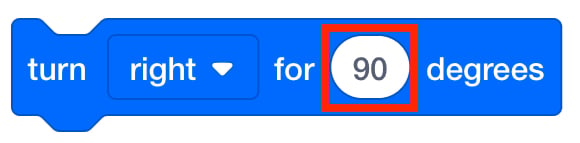
Modifier l'angle de virage dans le bloc [Tourner pour] - RappelerRappelez aux élèves que ce défi nécessite une exploration ludique et qu’il y aura des cycles d’essais et d’erreurs. Ils feront des erreurs dans leurs projets au fur et à mesure qu’ils expérimentent, et chaque fois qu’ils feront une erreur dans leur code, ils auront une chance d’apprendre quelque chose de nouveau ! Aidez les élèves à identifier où dans le code il y a eu un problème et à trouver des idées pour résoudre le problème.
- Quelque chose s'est mal passé ? Super! Où dans le code se trouve le problème ? Comment pouvez-vous changer ce bloc ?
- Avez-vous besoin d'un bloc différent ou devez-vous modifier les paramètres de celui-ci ?
-
Quelle est votre erreur préférée jusqu’à présent ? Qu'est-ce que cela vous a appris ?
- DemanderDemandez aux élèves comment, selon eux, le véritable rover martien pourrait utiliser un capteur en boucle et un capteur oculaire pour détecter les obstacles au sol avant d'atterrir.
Pause à mi-jeu & Discussion de groupe
Dès que chaque groupe a expérimenté ses projets pour résoudre le défi, réunissez-vous pour une conversation.
Demandez aux élèves de montrer leurs projets et de décrire ce que fait la base de code. C'est l'occasion de vérifier les progrès des élèves et de résoudre les problèmes.
- Qu’est-ce qui fonctionnait bien dans votre projet ?
- Quels défis avez-vous rencontrés dans votre projet ?
Assurez-vous que les élèves comprennent qu'ils peuvent utiliser une boucle pour que la base de code vérifie à plusieurs reprises les obstacles sur le terrain.
- Ont-ils utilisé une boucle pour que la base de code détecte plusieurs objets ? Sinon, rappelez aux élèves les blocs [Pour toujours] et [Répéter] dont vous avez parlé dans la section Engager.
- S’ils utilisent une boucle, comment l’utilisent-ils ? Quels blocs utilisent-ils pour créer la boucle dans leur projet ?
- Comment la séquence des blocs dans la boucle affecte-t-elle les comportements de la base de code ?
- Que se passe-t-il si certains blocs ne sont pas dans la boucle [Forever] ou [Repeat] ? Ces blocs seront-ils répétés ?
Préparez-vous pour la variante du défi dans Play Part 2 :
- Et si on changeait l'emplacement des obstacles ? Ce projet fonctionnera-t-il toujours ? Pourquoi ou pourquoi pas ?
Partie 2 – Étape par étape
- InstructionDites aux élèves qu’ils vont déplacer les obstacles sur la zone d’atterrissage sur Mars et continuer à expérimenter leurs projets. L'objectif est que la base de code détecte tous les obstacles sur le terrain, même si leur emplacement change ! Encouragez-les à utiliser ce qu’ils ont appris sur les boucles et le bloc [Répéter] ou [Toujours] pour mettre à jour leurs projets. Regardez l’animation ci-dessous pour un exemple de la manière dont une base de code pourrait relever ce défi.
Fichier vidéo
- Notez que l'animation s'arrête une fois que tous les objets sont détectés et supprimés, mais une boucle [Forever] ferait fonctionner la base de code indéfiniment dans cette boucle jusqu'à ce que le projet soit arrêté.
- ModèleModèle permettant aux étudiants de configurer le terrain et de tester leur projet.
-
Tout d’abord, montrez-leur comment placer les obstacles dans de nouveaux emplacements sur le terrain, choisissez un point de départ et marquez-le d’un « X ». Voici une manière possible de configurer le champ.
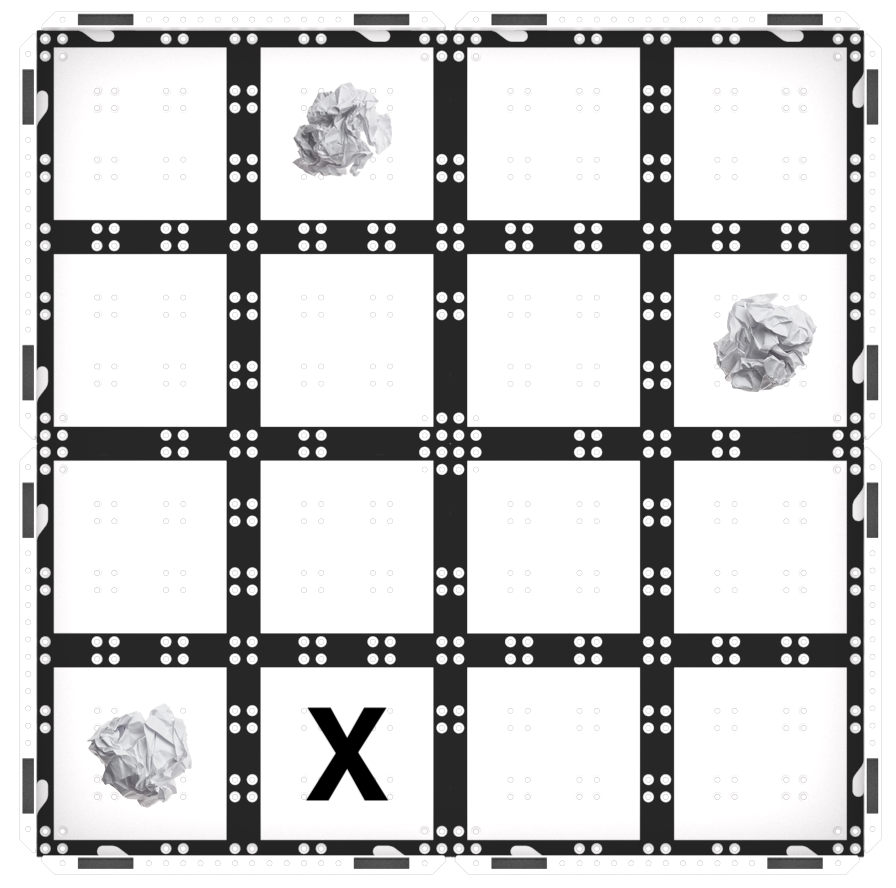
Jouer à la partie 2 Exemple de configuration du terrain -
Une fois les obstacles et la base de code en place, ils peuvent sélectionner « Démarrer » dans VEXcode GO pour tester leurs projets.
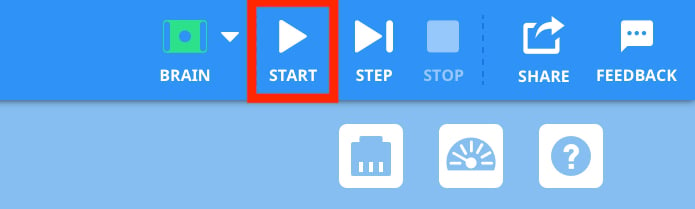
Sélectionnez « Démarrer » pour tester le projet - Les étudiants devront sélectionner le bouton « Arrêter » dans la barre d’outils pour arrêter la base de code.
-
Il existe de nombreuses solutions possibles à ce défi. Voici un exemple de référence.
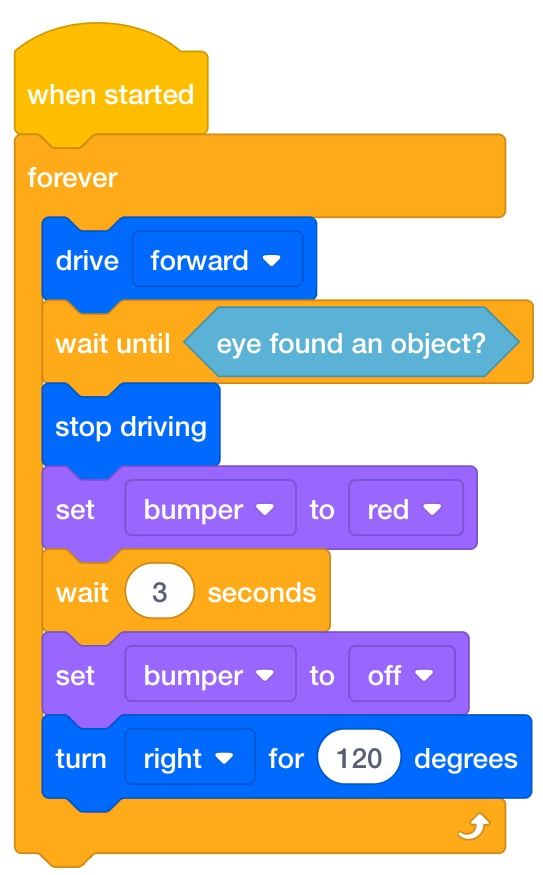
Solution possible
-
-
- FaciliterFaciliter une conversation avec les élèves pendant qu'ils testent leurs projets.
- Si les élèves ont besoin d'aide pour faire répéter à la base de code des sections de code afin de détecter tous les obstacles sur le terrain, suggérez-leur d'utiliser un bloc [Répéter] ou un bloc [Toujours] comme vous en avez parlé pendant la section Engager, et montrez-leur comment l'utiliser dans leurs projets. Encouragez-les à vérifier que l’ensemble du projet se trouve à l’intérieur du bloc C, comme indiqué ci-dessous.
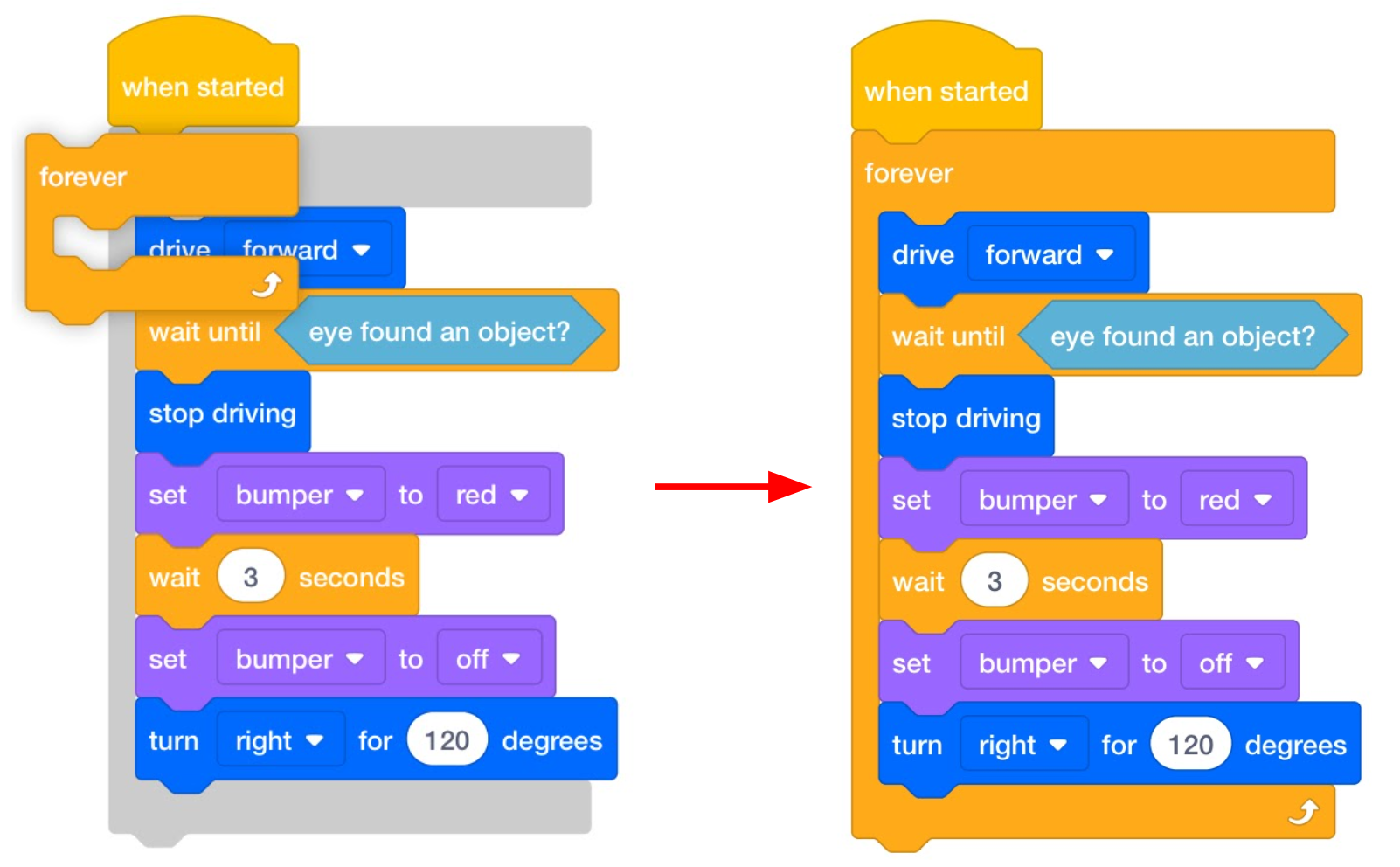
Ajouter un bloc [Forever] - Si les élèves ont construit un projet, mais qu'il ne détecte pas tous les objets, encouragez-les à expérimenter les angles de rotation, donnez-leur les angles de rotation suivants à expérimenter, tels que 60, 90 et 120 degrés. Comment les angles de braquage affectent-ils le mouvement de la base de code ?
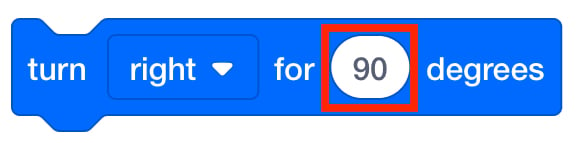
Modification de l'angle de braquage Engagez les élèves dans des discussions plus approfondies pendant qu'ils construisent leurs projets pour leur permettre de partager leur réflexion à mesure qu'ils itèrent et testent leurs projets.
- Quel obstacle la base de code détecte-t-elle en premier dans votre projet ?
- Que fait la base de code après avoir détecté un obstacle ? Quels blocs avez-vous utilisés pour faire cela ?
- Quels blocs avez-vous utilisés pour que la base de code se déplace vers l'obstacle suivant après en avoir franchi un ?
- Comment votre projet permet-il à la base de code d'effacer toute la zone d'atterrissage ?
- RappelerRappelez aux élèves de commencer à partir du même point pour les tests. Ils veulent simplement modifier une variable : l’emplacement des obstacles.
-
Rappelez également aux élèves de commencer avec le capteur oculaire sur la base de code face au premier obstacle, cela permettra à la base de code de se déplacer rapidement vers le premier obstacle et permettra aux élèves d'avoir un succès immédiat avec leurs projets.
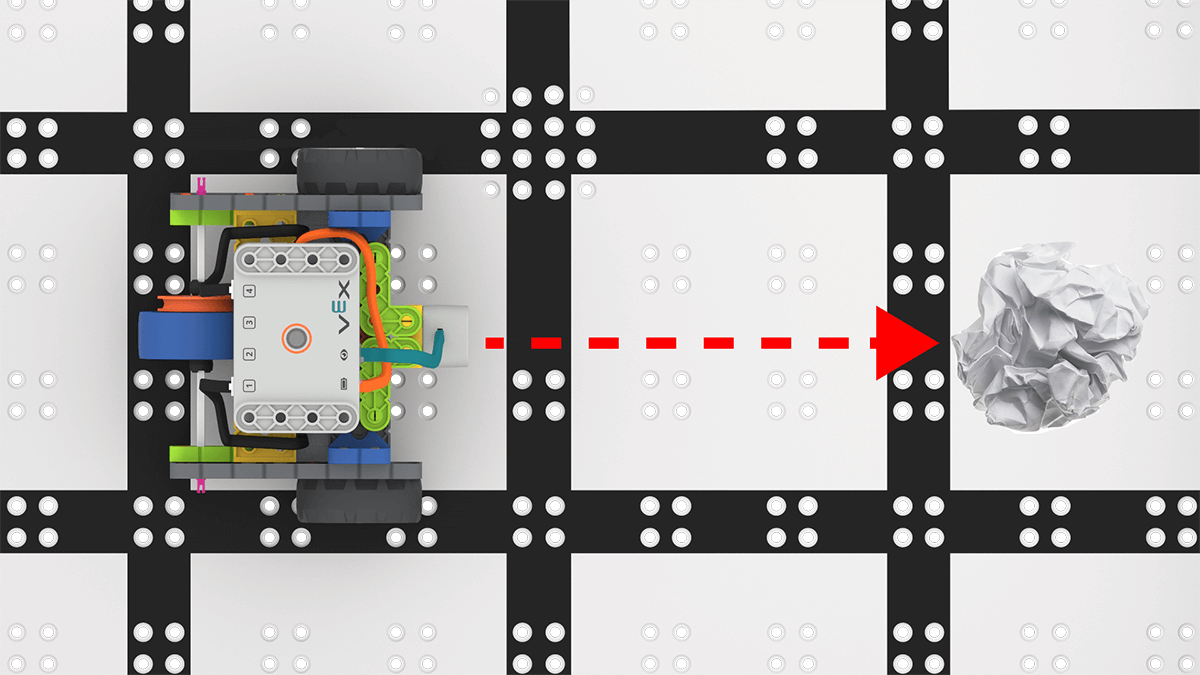
Le capteur oculaire fait face à l'obstacle
Rappelez aux élèves les stratégies de dépannage si nécessaire.
- Si la base de code ne répond pas, essayez de déconnecter et de reconnecter le cerveau et réessayez. Cela peut se produire si trop de temps s'écoule entre les tours de conduite de la base de code.
- If students are having trouble connecting their Code Base to their computer or tablet, view the Connecting articles in the VEXcode GO VEX Library, to see details on how to connect the Code Base to the device being used.
- If groups are having trouble starting their project in VEXcode GO, refer to the Starting a Project in VEXcode GO VEX Library article, to see the steps necessary to successfully start a project.
- Review the Using the VEX GO Sensors and the Coding with the VEX GO LED Bumper articles for additional information on the Eye Sensor and the LED Bumper.
-
- DemanderDemandez aux élèves de réfléchir à la façon dont leur projet a changé tout au long du défi.
- Comment votre projet a-t-il évolué depuis le début du laboratoire jusqu'à aujourd'hui ?
- Qu'avez-vous changé dans votre projet pour le rendre plus performant ?
- Quel changement avez-vous apporté qui a rendu le projet moins réussi ? Comment l'as-tu réparé ?